SUMIFS 函数是一种数学与三角函数的工具,主要用于计算满足多个条件的参数总和。许多用户可能只熟悉Excel中的SUM函数,但对于SUMIFS函数可能感到陌生和困惑。接下来,安趣屋将为大家详细介绍如何在Excel中使用SUMIFS函数。让我们一起来探索吧!
Excel中SUMIFS函数的使用方法:
SUMIFS 函数是一种数学与三角函数,用于计算满足多个条件的参数总和。本文将介绍如何在Microsoft Excel中使用SUMIFS函数进行求和。
一、SUMIFS函数的使用方法
SUMIFS函数的主要功能是对满足多个条件的单元格进行求和。本文将通过一个具体案例来介绍SUMIFS函数的使用方法。
1. 语法结构
SUMIFS(sum_range,criteria_range1,criteria1,[criteria_range2, criteria2],…)
2. 参数
参数sum_range是需要求和的实际单元格,包括数字或包含数字的名称、区域或单元格引用,忽略空白值和文本值。参数criteria_range1为条件区域,即计算关联条件的第1个区域。参数criteria1是条件1,即从第2个参数中选择满足条件的内容。条件的形式为数字、表达式、单元格引用或文本,可用来定义将对criteria_range1参数中的哪些单元格求和。参数criteria_range2为计算关联条件的第2个区域。参数criteria2为条件2,和第4个参数成对出现,最多允许127个区域、条件对,即参数总数不超过255个。
二、SUMIFS函数案例:计算某一销售人员的销售量之和
打开“SUMIFS函数基础应用.xlsx”文件,如下图所示。“数据源”工作表包含了不同日期、不同销售人员在不同城市销售不同商品的销售量和销售额。
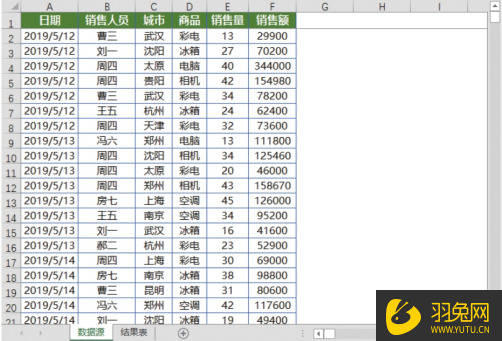
切换至“结果表”工作表,任务1是要计算出销售人员“周四”的销售量之和,具体操作步骤如下。
1.在打开的素材文件中选择C5单元格,单击编辑栏中的【插入函数】按钮,在弹出的【插入函数】对话框中选择【SUMIFS】函数,单击【确定】按钮。
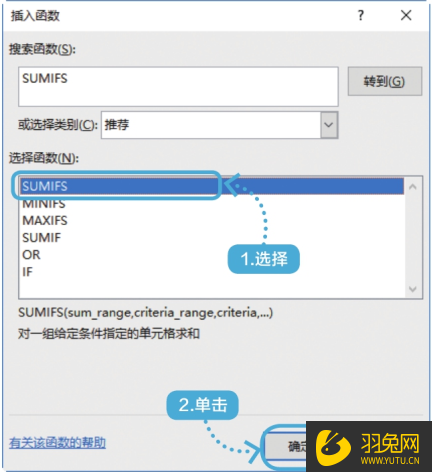
2.弹出【函数参数】对话框,在第1个参数框中选择求和区域,这里要对销售量进行求和,所以选择“数据源”工作表中的E2单元格,按【Ctrl+Shift+↓】组合键,选择所有数据。
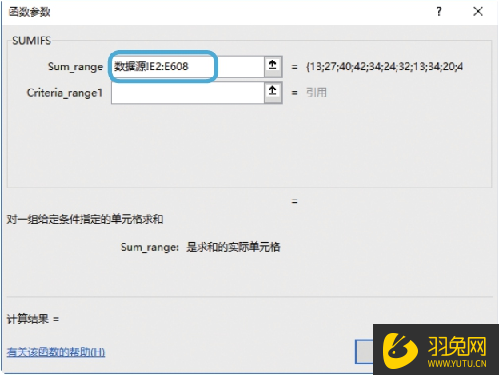
3.在第2个参数框中设置条件区域,这里的条件是销售人员,所以应选择“数据源”工作表中的B2:B608单元格区域。
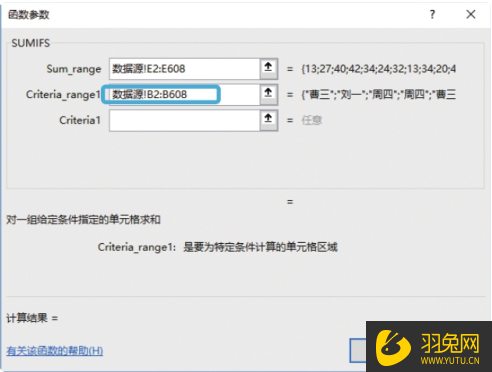
TIPS:SUMIFS函数中,每个criteria_range参数包含的行数和列数必须与sum_range参数相同。
4.第3个参数是具体条件,这里需要计算销售人员“周四”的销售量,可以在第3个参数框中直接选择包含“周四”的B4单元格,单击【确定】按钮。
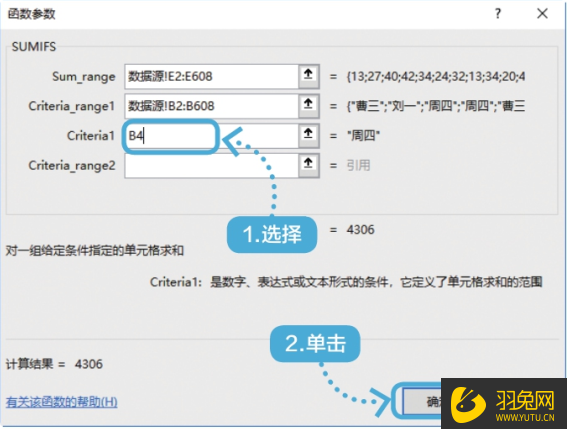
5.这样就可以计算出销售人员“周四”的销售量之和。

TIPS:在SUMIFS函数的第3个参数框中也可以直接输入“”周四””,条件表达如果是中文文本,必须用英文双引号括起来。
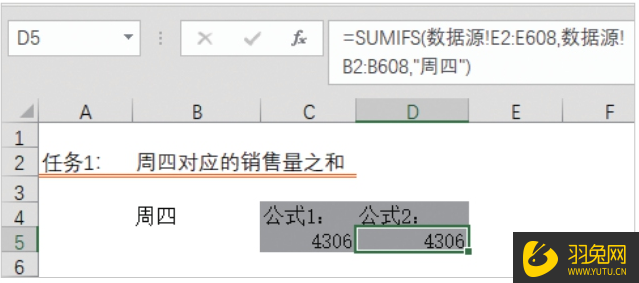
总结:条件求和函数在Excel表格中有着广泛的应用,SUMIF函数是常用的条件求和函数。在OFFICE 2007之后,多条件求和SUMIFS函数也出现了,它是对SUMIF函数的扩展和延伸,使用频率逐渐增加,成为办公常用的函数之一。以上即是关于“Excel中SUMIFS函数使用方法是怎么样的?”的全部内容的讲解了,希望大家根据文章的分享内容逐点学会哦!
